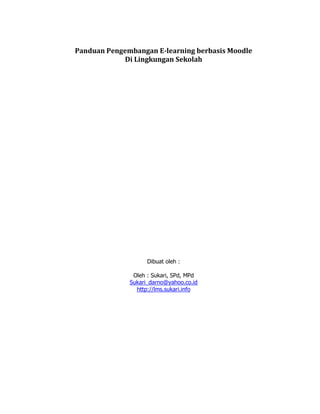
Materi+e learning+di+sma+1+bangil
- 1. Panduan Pengembangan E-learning berbasis Moodle Di Lingkungan Sekolah Dibuat oleh : Oleh : Sukari, SPd, MPd Sukari_darno@yahoo.co.id http://lms.sukari.info
- 2. BAB I PENGENALAN E-LEARNING DENGAN LMS A. Pendahuluan Portal elearning kini banyak dikembangkan dengan menggunakan LMS (Learning Management System). Moodle merupakan salah satu LMS open source yang sangat populer. Moodle dapat dengan mudah dipakai untuk mengembangkan portal sistem e- learning. Dengan Moodle, portal e-learning dapat dimodifikasi sesuai kebutuhan. Contoh portal elearning yang dikembangkan dengan LMS Moodle adalah http://lms.sukari.info/ Panduan pengembangan E-learning berbasis moodle di sekolah ini dirancang untuk kebutuhan di intranet sekolah, sehingga step by step mulai dari intalasi Web server, Instalasi moodle dan pengembangan kontennya. Namun demikian, sebelum melangkah menuju ke instalasi web server, perlu kirannya memahami karakteristik dasar LMS yang telah menjadi panduan dari Kementrian Pendidikan dan Kebudayaan dalam mengembangkan LMS di sekolah, layanan apa saja yang bisa dikembangkan. Karakteristik dasar LMS adalah: 1. Memberikan layanan student self service, artinya seluruh warga belajar dalam pembelajaran berbasis TIK ini dapat melayani dirinya sendiri ketika ingin menjalani aktivitas belajar. Struktur kurikulum dan bahan ajar dapat diakses secara mandiri tanpa campur tangan dari pihak lain. 2. Memberikan layanan online learning, artinya seluruh bahan ajar yang disiapkan oleh pendidik dapat diakses oleh peserta didik secara online melalui jalur internet maupun intranet. Bahan ajar disajikan dalam bentuk course yang telah dipaket-paket sesuai dengan Standar Kompetensi dan Kompetensi Dasar. 3. Memberikan layanan online assessment, artinya peserta didik yang telah melakukan pembelajaran secara online dapat mengetahui apakah dirinya telah menguasai materi pembelajaran onlinenya dengan cara mengikuti layanan assessment secara online. 4. Memberikan layanan collaborative learning, artinya aplikasi menyediakan layanan kolaborasi pembelajaran antara pendidik dengan pendidik, pendidik dan peserta didik, maupun antar peserta didik.
- 3. 5. Menyediakan layanan training resources management, artinya menyediakan layanan pengelolaan sumber daya pelatihan secara terkomputerisasi. Platform aplikasi LMS harus berbasis web supaya dapat diakses melalui berbagai macam platform Dari karakteristik dasar di atas, dapat dikembangkan fitur-fitur layanan aplikasi sebagai berikut: 1. Sharing material, konten pembelajaran yang dikembangkan pendidik dapat dengan mudah sampai ke tangan pendidik lain dan peserta didik. 2. Forum dan Chat, adalah fitur komunikasi antara pendidik dengan peserta didik. Forum sifat komunikasinya tidak interaktif sedangkan chat bersifat interaktif. 3. Latihan soal, adalah fitur LMS yang memungkinkan peserta didik untuk mengetahui tingkat pemahaman mereka atas bahan ajar yang dipelajari. 4. Recording Grades, adalah fitur aplikasi yang mampu melacak dan mengelola nilai peserta didik sesuai dengan konfigurasi yang dilakukan oleh pendidik. 5. Recording log, adalah fitur aplikasi untuk mereka log semua kegiatan peserta didik. B. Instalasi Web Server Menggunakan XAMPP Agar E-learaning dengan Menggunakan LMS moodle bisa berjalan di intranet sekolah, maka di computer Server membutuhkan web server. Pada panduan ini web server yang digunakan adalah menggunakan XAMPP versi 1.8.1. dan sudah siap pada folder dibawah ini installer XAMPP-win32 versi 1.8.1 yang siap untuk di jalankan : Plih file xampp-win32-1.8.1-VC9-installer dan tekan Enter / double clik
- 4. Akan muncul kotak dialog security warning dan pilih run, namun kalau tidak ada tampilan maka software akan lansung menampilkan installer language Tampilan Instalasi XAMPP pada saat setelah memilih bahasa kemudian tekan OK Pilih komponen yang di inginkan dan klik Next lagi
- 5. Kemudian tentukan dimana folder instalasi akan di letakkan (default : di drive C: Folder xampp) dan klik Next dan Instalasi berjalan seperti tampilan dibawah ini. Bila sudah di klik install maka proses instalasi di mulai dan setelah itu klik Finish Ada konfirmasi apakah Control panel XAMPP dijalan sekarang atau tidak. Bila dipilih ya maka aka ada tampilan dibawah ini.
- 6. Bentuk tampilan control panel XAMPP, semua servis bisa di jalankan, namun yang utama adalah Apache dan mysql, Sedangkan Filezilla di gunakan untuk upload file menggunakan ftp (file transport protocol), Mercury berfungsi sebagai webmail dan Tomcat digunakan ini digunakan untuk menjalankan aplikasi atau website berbasis Java Servlet dan Java Server Pages (JSP) yang memiliki keamanan tinggi.. Kalau dua servis ini tidak digunakan sebaiknya untuk di stop saja servisnya. Setelah servis running, maka langkah selanjutnya adalah cek Aplikasi XAMPPnya berjalan atau tidak, maka kita bisa mengetikkan di address bar http://localhost. kalau servisnya terinstal dengan normal, maka akan muncul tampilan seperti yang ada di bawah ini :
- 7. Pilih salah satu bahasa, misal English dari beberapa pilihan yang telah disediakan Pada submenu kita pilih status untuk mengetahui servis mana saja yang telah running. Salah satu contoh bisa servis tomcat tidak running maka akan muncul DEACTIVATED sedangkan kalau kalau sevisnya sudah running, maka status akan muncul ACTIVATED. Langkah berikutnya adalah mengecek status security. ternyata instalasi tadi yang sudah kita lakukan masih dalam kondisi belum aman, artinya kalau kita sudah memiliki data yang cukup banyak dan rahasia maka oang lain yang tidak berkepentingan untuk tidak melakukan perubahan yang tidak kita kehendaki. Warna blok merah ada tulisan UNSECURE
- 8. Langkah berikutnya adalah kita geser scrollbar ke bawah dan kita klik link securitynya Mysql superuser adalah root dan passwordnya masih kosong dan harus kita isi sesuai dengan keinginan kita. Penulis menberi password untuk latihan ini dengan root dan untuk phpmyadmin authentification dari cookies kita ganti ke http (lihat gambar di bawah ini) dan centang safe plain password in text yang akan diberikan di simpan di folder security. Setelah Password kita simpan, maka akan muncul komentar di layar sebagai berikut : Setelah Mysql, langkah berikutnya adalah mengamankan XAMPP directory dan kalau kita simpan tampilan akan muncul adalah Setelah itu cek lagi ke security apakah status sudah aman atau belum. Dengan klik security lagi :
- 9. Dan untuk databasenya kalau diakses dari address bar localhost apakah sudah aman, maka kita perlu cek juga apakah sudah ada autentifikasinya. Ketik di address bar http://localhost Maka akan muncuk kotak dialog dan masukkan username : root dan password : rahasia Jika auntentifkasi berhasil, maka akan muncul tampilan phpmyadmin untuk melihat database yang kita miliki. Bila bahasa yang digunakan masih belum familier bisa menggunakan pilihan bahasa dan pilih bahasa Indonesia. Setelah di pilih menggunakan bahasa Indonesia, maka tampilan langsung berubah menjadi menggunakan bahasa Indonesia,
- 10. C. Instalasi LMS dengan menggunakan Moodle 2.4 Pada Folder Workshop LMS SMA dan SMK terdapat folder Master (terdiri dari beberapa aplikasi) seperti pada gambar di bawah ini Pilih lagi folder moodle-latest-24 dan pilih moodle
- 11. Pilih semua file dengan menggunakan menu edit select All (Ctrl + A) yang ada di folder moodle dan klik kanan copy seperti tampilan di bawah ini. Masuklah folder htdocs yang ada di Drive C:XAMPP181htdocs Klik kanan kemudian Create New Folder dengan nama e-learning. Kemudian tekan tombol enter, untuk bisa masuk ke folder e-learning. Baru Tekan Ctrl+V atau Paste maka semua file pada folder moodle akan segera tercopy. Proses copy dari folder moodle ke e-learning Hasil copyan file bisa kita lihat pada gambar di bawah ini.
- 12. Setelah proses file instalasi moodle sudah berada di htdocs, maka langkah selanjutnya adalah confiigurasi intalasi dengan menggunakan browser. Browser yang kita gunakan saat ini adalah Mozilla Firefox dan pada addressbar ketik http://localhost/e-learning ila pengetikan salah pada addressbar, maka yang muncul tampilannya adalah : Dan apabila pengetikannya betul, maka hasil tampilan layar akan muncul pemilihan bahasa instalasi yang akan kita gunakan. Pilih bahasa yang digunakan dan Klik Selanjutnya
- 13. Kemudian pilih database driver (standar Improved MySQL (native/mysql)) maka klik Selanjutnya Isilah web address yang di miliki, atau biarkan standar terlebih dahulu dengan menggunakan localhost dan data Direktorynya seperti yang ada di tampilan. Kemudian klik Selanjutnya lagi. Isilah user dan password sesuai dengan user dan password waktu instalasi XAMPP, bila tidak sesuai, maka tampilannya adalah sebagai berikut
- 14. untuk user dan password yang kita gunakan saat ini adalah user : root dan password : rahasia. Kemudian klik Selanjutnya lagi. Kemudian klik lanjut lagi Status yang masih belum Ok karena extensionnya masih belum diaktifkan, untuk itu periksa dahulu file php.ini yang ada di folder php seperti contoh gambar di bawah ini
- 15. Kemudian buka file php.ini dengan program notepad atau wordpad sehingga tampilannya akan tanpak seperti yang ada di gambar di bawah ini. Tanda ; pada extension=php_intl.dll dan extension=php_openssl.dll di hapus dan kemudian simpan file php.ini. ;extension=php_intl.dll ;extension=php_openssl.dll
- 16. Pilih Save untuk menyimpan perubahannya. Setelah itu stop apache servis pada XAMPP Control Panel Aplication kemudian klik start lagi. Langkah berikutnya adalah kembali ke brower dan kita tekan tombol F5 atau refresh. Sehingga tampilannya semua jadi OK statusnya dan klik lanjut Setelah selesai pembuatan table dan database moodle, maka lengkapilan profil account untuk administrator moodle anda, harap user dan password untuk dicatat dengan baik. Pada panduan ini user : admin dan password : Rahasia_2012
- 17. Bila sudah lengkap beserta alamat emailnya, maka gerakkan scrool bar ke bawah dan tekan tombol Perbarui Profile. Dan bila ada kesalahan password yang di sarankan maka akan tampil seperti dibawah ini. Dan jika benar, maka lakukan pengaturan Front Page, Pengaturan ini nanti juga kita bisa lakukan perubahan jika di perlukan. Sementara kita gunakan seperti pada tampilan di bawah ini. Setelah selesai mengisi, jangan lupa pilih save change dengan menggerakkan scrollbar
- 18. kebawah. Berikut adalah tampilan awal pada bagian Administrator Sedangkan tampilan pada saat http://localhost/e-learning dengan user administrator belum login adalah sebagai berikut :
- 19. BAB II KONFIGURASI BAHASA DAN THEME PADA MOODLE A. Konfigurasi Bahasa Pada saat Instalasi sudah menggunakan bahasa Indoensia, maka pemilihan bahasa yang sudah tersedia nanti menjadi 2 pilihan, namun demikian pengaturan tambahan bahasa yang ada di LMS moodle dapat dilakukan oleh administrator sesuai dengan kebutuhan sekolah sehingga warga sekolah bisa memilih menggunakan bahasa yang diinginkan. Langkah pengaturan tambahan bahasa, langkah awal adalah dengan login sebagai Administrator dengan memilih tombol login yang ada di kanan atas. Setelah berhasil masuk, maka tampilannya adalah Klik Administrasi situs Bahasa Language Pack
- 20. Contoh pilih Bahasa Arab (kondisi komputer sudah terhubung ke internet). Klik install selected language pack. Bila berhasil maka pada kolom Installed language packs sudah ada tambahan bahasa arab seperti tampilan gambar di bawah ini. C. Pengaturan Theme pada LMS Moodle Bila ingin merubah themes standar di moodle banyak sekali pilihan yang disediakan sesuai dengan keingingan, ada yang internet banyak sekali themes yang tersedia baik yanag berbayar maupun yang gratis. Berikut ini adalah langkah merubah themes yang tersedia di themes bawaan moodle saat instlasi. Adapun langkahnya adalah kita masuk dulu sebagai administrator kemudian pilih Administrasi situs Tampilan Theme Theme Selector Kemudian klik Change theme pada current theme
- 21. Akan muncul beberapa pilihan theme dan saat ini pilih Splash. Klik Gunakan tema dan akan tampil seperti gambar di bawah ini Kemudian scroll panah kebawah dan klik lanjut. Adapun hasilnya akan tampak seperti dibawah ini.
- 22. Pada moodle di bawah versi 2.0.x hanya ada satu theme yg bisa di aktifkan dan pada versi 2.0.x ada 2 theme yang bisa di aktifkan yaitu modern dan legasi sedangkan pada Moodle versi di atas 2.0.x ada 4 theme yang bisa di aktifkan sekaligus tergantung dari jenis broser yg di gunakan user antara lain modern, legacy, mobile dan tablet. Dimana template tersebut akan tampil secara otomatis sesuai dengan brosernya. Langkah Bila ingin mengaktifkan theme mobile sama dengan langkah yang diatas, dan pilih pada posisi mobile klik Change theme Maka akan tampil pilihan themes yang ada. Dan salah satu contoh ada pilihan MyMobile kemudian klik gunakan tema dan klik lanjut Hasil dari pemilihan 2 theme diatas akan tampil sebagai berikut : Bila masih belum puas dengan theme yang ada, bisa cari di internet dengan kata kunci “Theme Moodle”, maka di sana akan banyak sekali theme yang di sediakan berbayar dan gratis.
- 23. Dari hasil yang sudah kita dapatkan, kita telusuri lagi ke web yang telah menyediakan themes tersebut dan jumlahnya cukup banyak sekali kita tinggal memilih satu dari beberapa pilihan yang akan kita terapkan. Salah satu contoh adalah milik website resmi moodle.org sendiri yang juga menyediakan Themes. Setelah di download, maka ekstra file tersebut
- 24. Kemudian copy folder hasil ekstrak kedalam folder theme yang ada di htdoc e-learning, Contoh pada Theme aardvark lalu rubah theme dengan langkah seperti di atas maka theme baru aardvark bisa kita lihat seperti di bawah ini. Kemudian coba klik gunakan tema dan klik lanjut, maka kita diminta untuk mengisi beberapa isian yang harus dilengkapi dan klik save change sebagai berikut ; Hasil dari theme yang mengambil dari internet dan hasilnya bisa dilihat dibawah ini, dan berlaku juga untuk theme yang lain. Yang mungkin nanti bisa ketemu dengan themes yang cocok. Selamat mencoba mengganti sesuai dengan keinginan. Pada Panduan ini theme yang digunakan adalah Splash.
- 25. BAB III MENGATUR TATA LETAK HALAMAN DEPAN, BLOK, BERITA SITUS DAN KATEGORI PELAJARAN A. Tata letak Halaman Depan Tata letak Halaman Depan yang telah kita lakukan pada saat instalasi bisa saja kita lakukan perubahan jika diperlukan. Langkah untuk merubah tata letak Halaman Depan dan isiannya adalah saat kita posisi login sebagai Administrator kemudian klik Administrasi Situs Halaman Depan Front Page Settings kita coba ganti full site name : e-learning SMAM 8 Gresik dengan Welcome to E- learning SMAM 8 Cerme Gresik dan short name short dari lms diganti dengan Smam1gresik (bisa menyesuaikan dengan nama sekolah masing masing). Agar berita situs yang kita buat nanti muncul di front page juga, maka perlu di setting di menu Front page dari List of course diganti dengan News items. Setelah itu simpan perubahannya.
- 26. B. Blok Untuk pengaturan Halaman Depan agar menu login, comment dan menu yang lain, maka langkahnya pada saat login sebagai Administrator, pada Blok Setting tekan Hidupkan Mode Ubah Maka tampilan yang akan muncul adalah blok Tambahkan blok dan klik tambahkan, pilih misal login, Course, Comment, Online User. Setelah ditambahkan blok dan apabila Matikan Mode Ubah di klik dan logout maka akan tampil seperti dibawah ini
- 27. C. Berita dan link Situs Pada menu utama masih kosong sama sekali, belum ada berita dan tautan/link yang ada di menu tersebut. Klik Hidupkan Mode Ubah pada Blok Setting. Untuk membuat situs berita maka klik site News kemudian akan muncul tampilan seperti dibawah ini dan klik Add new topic Kemudian isikan subjek kolom dan isi pesan yang akan di tuliskan Misal judulnya : E-learning SMAM 8 Cerme Gresik Dan isi pesannya : Selamat datang di portal belajar SMAM 8 Cerme Gresik dengan semangat ingin memberikan layanan dan Pembelajaran yang terbaik dan menyenangkan. diharapkan dengan hadirnya E- learning ini mampu menambah wawasan, pendalaman dan pengawayaan materi. Dalam portal E-learning ini Guru dan siswa dapat berkolaborasi dan memanfaatkan sebaik mungkin untuk pembelajaran yang mengenal batas waktu ini. Semoga semangat dan kerja keras kita mendapatkan ridho dari Allah SWT. Amiin Sehingga tampilan yang akan muncul adalah :
- 28. Kemudian klik post to forum Maka konfirmasi bahwa post yang anda lakukan berhasil dan tampil post forumnya sebagai berikut : Setelah kita logout untuk mengetahui hasilnya, yang tampil adalah berita situs sudah muncul sebagai berikut : Adapun untuk membuat tautan/link yang beriskan informasi atau penjelasan singkat pada menu utama. Aktifkan blok menu dengan menakan tombol hidupkan mode ubah.
- 29. Klik tanda + Add an activity or resource dan akan tampil sebagai berikut ; Pada Sumber pilih opsi Page dan klik lagi tambah.